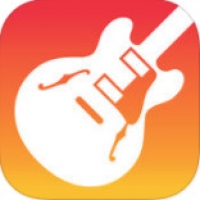mac系统光盘安装,轻松重装系统,恢复系统活力
时间:2024-12-20 来源:网络 人气:760
Mac系统光盘安装全攻略:轻松重装系统,恢复系统活力

一、准备工作
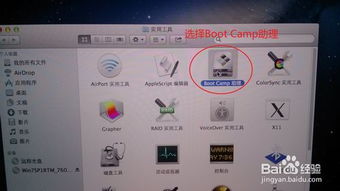
在开始安装Mac系统之前,我们需要做好以下准备工作:
准备一张Mac系统光盘或ISO镜像文件。
确保Mac电脑电量充足或连接电源。
备份重要数据,以防在安装过程中丢失。
二、启动Mac电脑

将Mac系统光盘放入光驱,然后重启电脑。在启动过程中,按住Option键,进入启动选项菜单。
在启动选项菜单中,选择“Mac OS X安装器”选项,然后按Enter键。
三、选择安装语言

进入欢迎安装界面后,选择您需要的语言。这里可以根据个人需求选择不同的语言。
四、同意安装软件许可协议
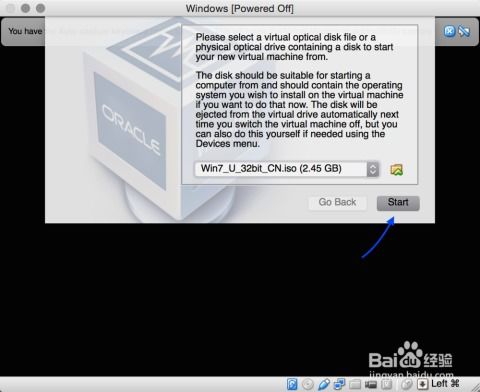
阅读并同意安装软件许可协议,然后点击“继续”按钮。
五、选择目标安装盘

在“选择目标安装盘”界面,选择您要安装Mac系统的磁盘。如果是重新安装系统,建议选择整个硬盘进行安装。
点击“实用工具”按钮,打开磁盘工具。
在磁盘工具中,对磁盘进行分区和格式化操作。这里建议选择“Mac OS扩展日志式”格式,并选择“GUID分区表”。
六、安装摘要
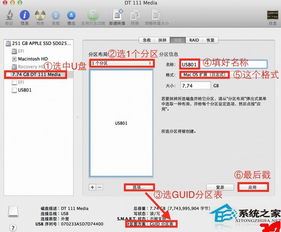
在安装摘要界面,根据个人需求选择安装选项。例如,可以选择自定义安装,勾选不需要的语言和驱动程序。
点击“安装”按钮,开始安装Mac系统。
七、系统安装完成

安装完成后,Mac电脑会自动重启。在启动过程中,按住Option键,选择“Mac OS X安装器”选项,然后按Enter键。
进入系统后,根据提示进行系统设置,如设置用户名、密码等。
通过以上步骤,您就可以轻松地使用Mac系统光盘安装Mac系统了。在安装过程中,请注意备份重要数据,以免造成不必要的损失。
教程资讯
教程资讯排行